Top 8 iOS 12/11 Wi-Fi pitanja i popravci na iPhoneu X / 8/7 / 6S / 6
iOS 11 i iOS 12 zaista nam donose puno novogznačajke, poboljšanja i ispravci programskih pogrešaka, a ujedno uzrokuju nove probleme. Je li vaš iPhone ne povezuje se na Wi-Fi ili Wi-Fi nasumično odustaje nakon ažuriranja iOS 11? Ako se i vi suočavate s problemom iOS 11 ili iOS 12 Wi-Fi, ne brinite, ovdje prikupljamo prvih 8 problema sa iOS 11/12 Wi-Fi-om na iPhoneu X / 8/7 / 6S / 6 i kako ih učinkovito riješiti.
- Dio 1: Top 8 izdanja Wi-Fi-ja za iOS 11/12 na iPhoneu X / 8/7 / 6S / 6
- Drugi dio: 10 najboljih načina za popravljanje iOS 11/12 Wi-Fi ne radi učinkovito?
Dio 1: Top 8 izdanja Wi-Fi-ja za iOS 11/12 na iPhoneu X / 8/7 / 6S / 6
1. iOS 11 / iOS 12Wi-Fi i dalje se uključuje
Puno korisnika se uputilo na razne forume nažale se da se njihov iOS 11 Wi-Fi automatski uključuje. Zašto se Wi-Fi uključuje sam na iOS 12 / 11.4 / 11.3 / 11.2 / 11? Čini se da isključujete Wi-Fi iz Kontrolnog centra koji se upravo isključuje s trenutne Wi-Fi mreže. Da biste potpuno isključili Wi-Fi, morate otići u Postavke -> WLAN -> Isključite gumb.
2. iPhone / iPad zadržava prekid Wi-Fi-ja na iOS-u 12/11

iPhone / iPad Wi-Fi i dalje opadasignali / isključuje nasumično nakon ažuriranja iOS 12 / 11.4 / 11.3 / 11.2 / 11? U većini slučajeva ažuriranje iOS-a proći će bez problema, ali ponekad će to stvoriti probleme. Može biti različitih razloga zbog kojih se vaš iPhone Wi-Fi automatski automatski isključuje. U drugom dijelu opisujemo nekoliko načina kako riješiti problem ako vaš iPhone i dalje ispusti Wi-Fi na iOS 11/12.
3. iPhone / iPad nije se mogao pridružiti Wi-Fi nakon ažuriranja za iOS 12/11
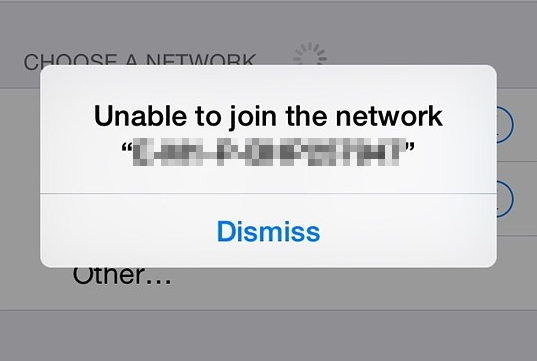
Mnogi se korisnici iPhonea suočavaju s problemom da se pridruže WIFI-jumreža nakon nadogradnje na iOS 11. Teško je znati točno što uzrokuje problem, mreža ili vaš uređaj, ali u većini slučajeva možete riješiti problem resetiranjem usmjerivača ili resetiranjem mrežne postavke uređaja. Za više dostupnih rješenja , možete prijeći na drugi dio.
4. iPhone se ne povezuje na Wi-Fi nakon ažuriranja za iOS 12/11
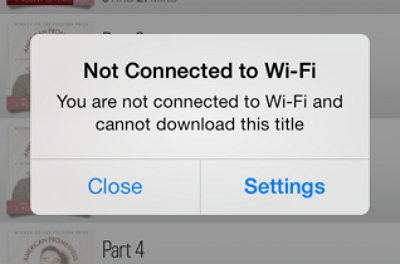
Vaš se iPhone neće povezati na Wi-Fi nakon iOS-aažuriranje? Da li se može povezati sa svim ostalim mrežama osim jedne ili ne može povezati svu mrežu? Ili se svi ostali uređaji mogu povezati s ovom Wi-Fi mrežom, ali vaš iPhone nije "t. Ako dobijete poruke o pogrešci" Nije povezan s Wi-Fi-jem ", prvo provjerite jeste li uključili Wi-Fi i uđite na Wi-Fi -Fi zaporka. Ako i dalje ima problema s povezivanjem Wi-Fi-ja, za pomoć potražite 2. dio.
5. iPhone se prekida s Wi-Fi-ja kada je zaključan na iOS-u 12/11
"Koristim iPhone 8 na iOS 11.2. Moj iPhone isključit će se s Wi-Fi-ja ako zaključam iPhone duže od 10 sekundi. Probudit ću svoj iPhone i vidjet ću da je WiFi signal isključen i preći u stanični (LTE) mod. " Neki korisnici otkrivaju da njihova iPhone prekida vezu s Wi-Fi-om kada iPhone pređe u stanje mirovanja / ako je zaključan. Problem možete riješiti u većini slučajeva resetiranjem mrežne postavke uređaja.
6. Uspori problem Wi-Fi-ja na iOS-u 12/11
Mnogo korisnika iPhonea i iPada žalilo seproblemi s izvedbom Wi-Fi-ja nakon ažuriranja na iOS 11. Ako imate ovih problema, najprije testirajte mrežnu brzinu na ožičenom računalu i provjerite je li problem u mreži. Ako je brzina mreže u redu, ali iPhone je i dalje spor na Wi-Fi-u, pokušajte isključiti i uključiti pomoć Wi-Fi-ja, resetirajte mrežne postavke ili promijenite zadani DNS iOS-a na Google DNS.
7. iPhone / iPad Wi-Fi je zasivljen nakon ažuriranja za iOS 12/11

Gumb Wi-Fi je zasivljen i ne možete ga uključitiponovo uključiti nakon ažuriranja za iOS 11.3 / 11.2 / 11? Ako su problem nastali zbog grešaka verzije iOS-a, problema sa sustavom na vašem uređaju, pokušajte resetirati mrežne postavke ili ažurirati iOS na najnoviju verziju. Ako je problem nastao zbog hardverskog problema s Wi-Fi antenom na vašem iPhoneu, morate zamijeniti cijeli iPhone jer Apple neće popraviti samo Wi-Fi antenu na iPhoneu.
8. Wi-Fi iOS 12/11 drži da kaže "Pogrešna lozinka"
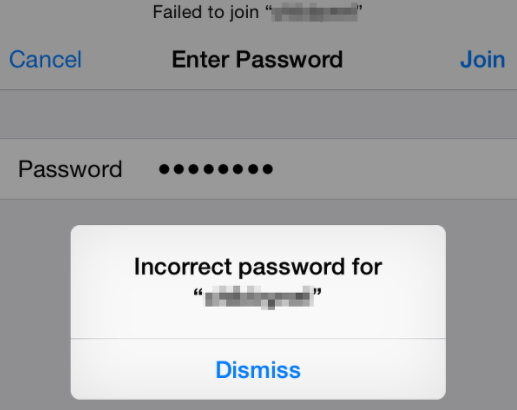
Neki su korisnici prijavili problem nakonažuriranje na iOS 11 kad se povežu s Wi-Fi-jem, stalno izjavljuje, "Neispravna lozinka za Wi-Fi", iako su 100% sigurni da je točno. Ako imate isti problem, prvo pokušajte resetirati mrežne postavke, zaboravite Wi-Fi mrežu ili promijenite zadani DNS za iOS u Google DNS. Ako ništa ne uspije, za više pomoći pogledajte dio 2.
Drugi dio: 10 najboljih načina za popravljanje iOS 11/12 Wi-Fi ne radi učinkovito?
Ako imate iOS 12 / iOS 11 problema s Wi-Fi-jem, poput Wi-Fi-janastavlja se uključivati / isključivati, iPhone se neće povezivati na Wi-Fi, ispadanje Wi-Fi-ja na iPhone X / 8/7 / 6S / 6, sljedeća rješenja mogu vam pomoći da lako riješite svoj problem.
Rješenje 1. Prisiliti ponovno pokretanje
Prisilno ponovno pokretanje najjednostavniji je način popravljanja mnogih problema sa iOS-om, uključujući iOS 11 Wi-Fi ne radi.
iPhone X / 8/8 Plus: tipka za povećanje glasnoće + tipka za dolje + bočna tipka.

iPhone 7/7 Plus: tipka za spavanje / buđenje + gumb za smanjivanje glasnoće.

iPhone 6S i stariji: gumb za spavanje / buđenje + gumb Home dok ne vidite logotip jabuke na ekranu.
Rješenje 2. Ponovno pokrenite modem i usmjerivač
Ponekad problemi s Wi-Fi-om nisu zbog vašeg iOS-aUređaj, ali problem vašeg modema / usmjerivača. Ako vam brzina Wi-Fi-ja usporava, nastavlja padati ili iPhone stalno traži ispravnu lozinku, ponovno pokrenite modem / usmjerivač i pokušajte ponovno se povezati. Ako je moguće, ažurirajte firmver rutera na najnoviju verziju.
3. rješenje, zaboravite i zatim se ponovno pridružite Wi-Fi mreži
Ako se vaš iPhone neće povezati s Wi-Fi-jem nakon ažuriranja iOS-a ili stalno traži ispravnu lozinku, možete zaboraviti Wi-Fi mrežu i ponovno se pridružiti mreži na sljedeći način:
Idite na Postavke> WiFi> Dodirnite plavo "i" pored naziva mreže> Dodirnite Zaboravi mrežu> Pridružite se mreži unošenjem lozinke.

Rješenje 4. Isključite Wi-Fi Assist
Wi-Fi Assist automatski vam pomaže prebaciti se namobilni ako imate lošu Wi-Fi vezu. Ako vam iPhone / iPad Wi-Fi i dalje pada, možete pokušati riješiti problem isključivanjem Wi-Fi Assist-a.
Idite na Postavke> Cellular i pomaknite se do kraja> Uključi Wi-Fi Assist OFF.

5. Resetirajte mrežne postavke
Poništavanje ovih postavki može isprazniti predmemorijei obrišite DHCP postavke i ostale informacije povezane s mrežom. Također možete pokušati popraviti da iOS 11 Wi-Fi ne radi resetiranjem mrežnih postavki. Idite na Postavke> Općenito> Poništi> Poništi mrežne postavke.
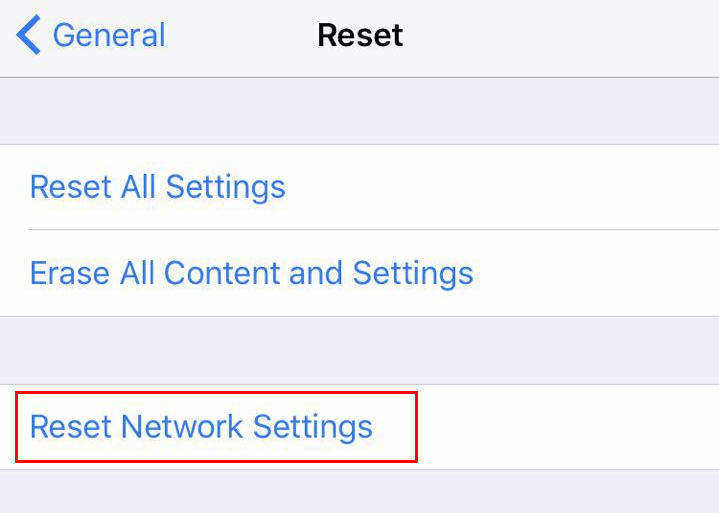
Rješenje 6. Onemogućite bilo koje VPN aplikacije na vašem iDeviceu
Ako vam je na iPhone, iPadu omogućena bilo koja VPN aplikacija, pokušajte je onemogućiti da biste vidjeli hoće li problemi s Wi-Fi-om riješeni jer ponekad nestabilna VPN usluga utječe i na Wi-Fi mrežu na vašem iDeviceu.
Rješenje 7. Onemogući Wi-Fi usluge umrežavanja
Je li Wi-Fi vrlo spor na vašem iPhoneu ili iPadu? Morate dugo potrajati da biste učitali web stranicu, preuzeli aplikaciju ili gledali videozapise putem Wi-Fi-ja na iDevice? Ovaj problem možete riješiti onemogućavanjem Wi-Fi mreže. Prema nekim izvješćima, onemogućavanjem Wi-Fi mreže na iOS uređajima vraćena je veća brzina Wi-Fi mreže.
Idite na Postavke> Privatnost> Lokacijske usluge> Usluge sustava> Isključite Wi-Fi mrežu.

Rješenje 8. Promijenite zadani DNS za iOS u Google DNS ili OpenDNS
Ponekad su problemi s Wi-Fi-jem posebno slabisignala, niska brzina ili pad Wi-Fi mreže mogu biti posljedica problematičnih DNS poslužitelja s vašeg davatelja internetskih usluga. U takvim slučajevima možete prebaciti na Google DNS ili OpenDNS da biste riješili problem.
- Idite na Postavke> Wi-Fi> Dodirnite plavo "i" pored naziva mreže> Dodirnite DNS.
- Zapamtite trenutne DNS brojeve, a zatim ih izbrišite.
- Unesite "8.8.8.8, 8.8.4.4" za Googleov DNS ili "208.67.222.222, 208.67.220.220" za Open DNS.

Rješenje 9. Odspojite nepotrebne uređaje
Ako je na uređaju spojeno previše uređajaista Wi-Fi mreža, to će utjecati i na vašu Wi-Fi vezu, kao i za većinu prosječnih kućnih usmjerivača samo dobro rade za 8 bežičnih uređaja. Provjerite koliko je uređaja povezano na istu Wi-Fi mrežu i odspojite uređaje koje trenutno ne koristite da biste ubrzali Wi-Fi na vašem iPhone / iPadu.
Rješenje 10. Popravite iOS 12/11 Wi-Fi ne radi na iPhoneu ili iPadu uz Tenorshare ReiBoot
Nakon isprobavanja svih gore navedenih rješenja, aliWi-Fi još uvijek ne radi na vašem iPhoneu, iPadu? Posljednje utočište je popravak oštećenog operativnog sustava što može dovesti do problema s Wi-Fi-jem s profesionalnim alatom za vraćanje iOS-a - https://www.tenorshare.com/products/reiboot.html. Može vam pomoći u rješavanju raznih problema sa iOS-om, poput Wi-Fi-a koji ne radi, iOS-a se zaglavilo.
- Pokrenite ReiBoot nakon instaliranja i povežite uređaj s računalom USB kabelom.
- Nakon što Tenorshare ReiBoot otkrije vaš uređaj, kliknite "Popravi odmah" da biste započeli s preuzimanjem firmware paketa.

Nakon preuzimanja softverskog paketa završen je i uspješno. Kliknite "Pokreni popravak" da biste započeli oporavak sustava. Nakon postupka popravka provjerite jesu li problemi s Wi-Fi-jem riješeni na vašem uređaju.

To je sve o prvih 8 problema sa iOS 11 Wi-Fi na iPhone X / 8/7 / 6S / 6 i kako popraviti iOS 11 i iOS 12 Wi-Fi ne radi efikasno. Javite nam u komentarima imate li ikakvih drugih problema s Wi-Fi-jem nakon nadogradnje na iOS 12 / 11.4 / 11.3 / 11.2 / 11.









![[2019] Potpuni vodič o tome kako uništiti Smsung galaksiju](/images/android-data/2019the-full-guide-on-how-to-unbrick-smsung-galaxy.jpg)